Goto-searchitnow.global.ssl.fastly.net Weiterleitung (Mac)
Mac VirusAuch bekannt als: goto-searchitnow.global.ssl.fastly.net Browserentführer
Der kostenlose Scanner prüft, ob Ihr Computer infiziert ist.
JETZT ENTFERNENUm das Produkt mit vollem Funktionsumfang nutzen zu können, müssen Sie eine Lizenz für Combo Cleaner erwerben. Auf 7 Tage beschränkte kostenlose Testversion verfügbar. Eigentümer und Betreiber von Combo Cleaner ist RCS LT, die Muttergesellschaft von PCRisk.
Was ist goto-searchitnow.global.ssl.fastly.net?
goto-searchitnow.global.ssl.fastly.net ist eine weitere Variante einer falschen Suchmaschine namens searchitnow.info. Die Entwickler behaupten, dass diese Seite das Surferlebnis verbessert, indem verbesserte Suchergebnisse zur Verfügung gestellt werden.
Dem Aussehen nach zu urteilen, scheint goto-searchitnow.global.ssl.fastly.net seriös zu sein, jedoch fördern Entwickler ihn mithilfe browserentführender Downloader/Installationsprogramme, welche ohne Erlaubnis Browseroptionen ändern. Darüber hinaus zeichnet goto-searchitnow.global.ssl.fastly.net kontinuierlich Informationen über die Surfaktivitäten auf.
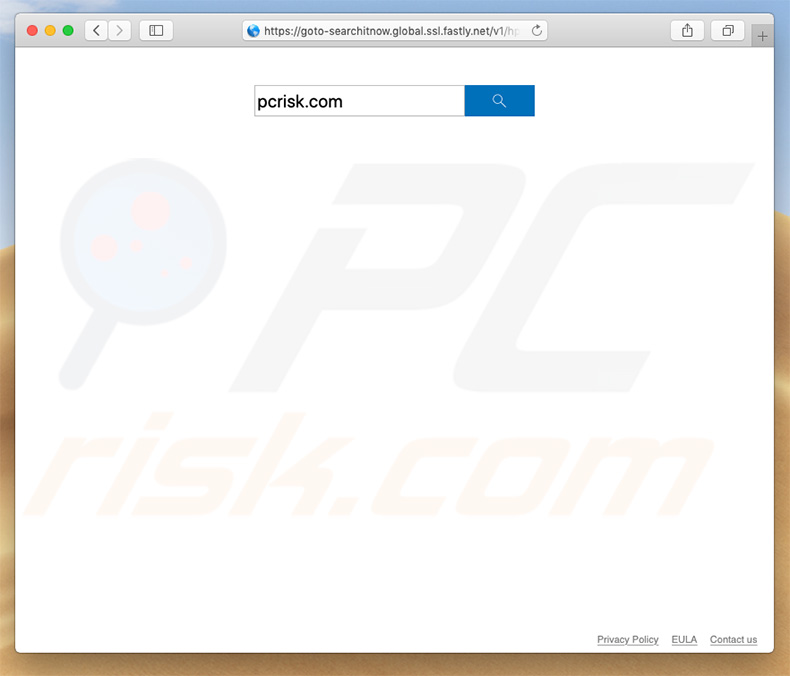
Forschungsergebnisse zeigen, dass betrügerische Setups Safari, Mozilla Firefox und Google Chrome anvisieren. Nach erfolgreicher Infiltration legen sie goto-searchitnow.global.ssl.fastly.net als neue Registerkarten-URL, Standard-Suchmaschine und Startseiten-Optionen fest.
Obwohl diese Änderungen möglicherweise unbedeutend erscheinen, können Benutzer sie jedoch nicht rückgängig machen. Untersuchungen zeigen, dass Setups nicht nur die Optionen ändern, sondern auch eine Reihe von "Hilfsobjekten" (Anwendungen und/oder Browsererweiterungen Dritter) installieren, mit deren Hilfe die Browseroptionen neu zugewiesen werden, wenn versucht wird, diese zu ändern.
So wird es unmöglich, Browser wieder in ihren vorherigen Zustand zurückzuversetzen und Benutzer werden dazu ermutigt, goto-searchitnow.global.ssl.fastly.net zu besuchen, wenn sie eine neue Browser-Registrierkarte öffnen oder etwas über die URL-Leiste suchen. Dies verschlechtert das Surferlebnis erheblich.
Außerdem verursacht goto-searchitnow.global.ssl.fastly.net Weiterleitungen auf my-search.com, searchroute-1560352588.us-west-2.elb.amazonaws.com und searchnewworld.com. Die Website goto-searchitnow.global.ssl.fastly.net zeichnet verschiedene Informationen in Bezug auf die Surfgewohnheiten auf, welche persönliche Details enthalten.
Entwickler teilen diese Details mit Dritten (möglicherweise Cyberkriminellen), welche private Informationen missbrauchen um Einnahmen zu generieren. Daher könnte Informationsverfolgung zu ernsthaften Problemen bei der Privatsphäre oder sogar zu Identitätsdiebstahl führen.
Wenn Sie auf Weiterleitungen auf goto-searchitnow.global.ssl.fastly.net (und andere fragwürde Webseiten) stoßen, dann entfernen Sie sofort alle verdächten Anwendungen und Browsererweiterungen. Kehren Sie niemals auf diese Seiten zurück.
| Name | goto-searchitnow.global.ssl.fastly.net Browserentführer |
| Art der Bedrohung | Mac Malware, Mac Virus |
| Symptome | Ihr Mac wurde langsamer als normal, Sie sehen unerwünschte Pop-up-Werbung, Sie werden auf zwielichtige Websites weitergeleitet. |
| Verbreitungsmethoden | Betrügerische Pop-up-Werbung, kostenlose Software Installationsprogramme (Bündelung), falsche Flash-Player Installationsprogramme, Downloads von Torrent Dateien. |
| Schaden | Verfolgung des Surfens im Internet (potenzielle Datenschutzprobleme), Anzeige unerwünschter Werbung, Weiterleitungen auf zwielichtige Websites, Verlust privater Informationen. |
| Entfernung |
Um mögliche Malware-Infektionen zu entfernen, scannen Sie Ihren Computer mit einer legitimen Antivirus-Software. Unsere Sicherheitsforscher empfehlen die Verwendung von Combo Cleaner. Combo Cleaner herunterladenDer kostenlose Scanner überprüft, ob Ihr Computer infiziert ist. Um das Produkt mit vollem Funktionsumfang nutzen zu können, müssen Sie eine Lizenz für Combo Cleaner erwerben. Auf 7 Tage beschränkte kostenlose Testversion verfügbar. Eigentümer und Betreiber von Combo Cleaner ist RCS LT, die Muttergesellschaft von PCRisk. |
Das Internet ist voller falscher Suchmaschinen, die Ähnlichkeiten mit searchitnow.global.ssl.fastly.net aufweisen. Die Liste von Beispielen beinhaltet (aber nicht ausschließlich) linkey-search.com, search.pensirot.com und shortcutcommander.club.
Alle behaupten, das Surferlebnis zu verbessern, indem sie bessere Ergebnisse produzieren und, in manchen Fällen, 'nützliche Funktionen' zur Verfügung stellen (Abkürzungen zu populären Webseiten, die neuesten lokalen/weltweiten Nachrichten, lokale Wettervorhersagen und so weiter), tatsächlich sind dies jedoch lediglich Versuche, einen Eindruck von Seriosität zu erwecken. Der einzige Zweck aller falschen Internetsuchmaschinen ist, Einnahmen für die Entwickler zu generieren.
Anstatt einen echten Mehrwert für Benutzer zu haben, veursachen Seiten wie goto-searchitnow.global.ssl.fastly.net unerwünschte Weiterleitungen und zeichnen Informationen auf. Einige versorgen Benutzer sogar mit irreführenden Ergebnissen und aufdringlichen Werbeanzeigen (die auf fragwürdige Webseiten führen). Daher kann die Verwendung falscher Suchmaschinen zu einer Reihe von Systeminfektionen führen.
Wie wurde goto-searchitnow.global.ssl.fastly.net auf meinem Computer installiert?
Entwickler fördern goto-searchitnow.global.ssl.fastly.net mithilfe bösartiger Download-/Installations-Setups. Diese betrügerische Marketingmethode nennt sich "Bündelung".
Entwickler verstecken Details zu Browseränderungen innerhalb der "Benutzerdefiniert/Erweitert" Optionen (oder anderen Abschnitten) der Download-/Installationsvorgänge. Darüber hinaus überstürzen viele Benutzer diese Prozesse häufig und überspringen Schritte.
Auf diese Weise gewähren sie Setups unbeabsichtigt die Erlaubnis, Browseroptionen zu ändern, ihre Systeme dem Risiko verschiedener Infektionen auszusetzen und ihre Privatsphäre zu gefährden.
Wie kann die Installation von potenziell unerwünschten Anwendungen vermieden werden?
Wie bei goto-searchitnow.global.ssl.fastly.net, werden potenziell unerwünschte Anwendungen mithilfe des "Bündelung"-Verfahrens, sowie durch aufdringliche Werbeanzeigen (die auf bösartige Webseiten umleiten und Scripts ausführen, die Malware herunterladen/installieren) verbreitet. Um potenziell unerwünschte Anwendungen daran zu hindern das System zu infiltrieren, müssen Sie sehr vorsichtig beim Surfen im Internet und beim Herunterladen/Installieren von Software sein.
Aufdringliche Werbeanzeigen mögen seriös erscheinen, leiten aber häufig auf zweifelhafte Webseiten, wie Glücksspiel, Erwachsenendating, Pornografie usw. weiter. Die meisten werden von Adware-artigen Apps angezeigt.
Wenn Sie auf Weiterleitungen auf goto-searchitnow.global.ssl.fastly.net stoßen, entfernen Sie sofort alle verdächten Anwendungen und Browsererweiterungen. Wählen Sie außerdem die "Benutzerdefiniert-/Erweitert"-Einstellungen aus, analysieren Sie sorgfältig jeden Schritt der Download-/Installationsprozesse und entscheiden Sie sich gegen alle zusätzlich enthaltenen Programme.
Vermeiden Sie es, Downloader/Installationsprogramme Dritter zu verwenden, da Entwickler sie durch die Förderung bösartiger Software zu Geld machen. Die Hauptgründe für Computerinfektionen sind mangelndes Fachwissen und leichtsinniges Verhalten - der Schlüssel zu Sicherheit ist Vorsicht.
Wenn Ihr Computer bereits mit Browserentführern infiziert ist, empfehlen wir, einen Scan mit Combo Cleaner Antivirus für Windows durchzuführen, um diese automatisch zu beseitigen.
Das betrügerische Anwendungs-Installationsprogramm, welches goto-searchitnow.global.ssl.fastly.net fördert:
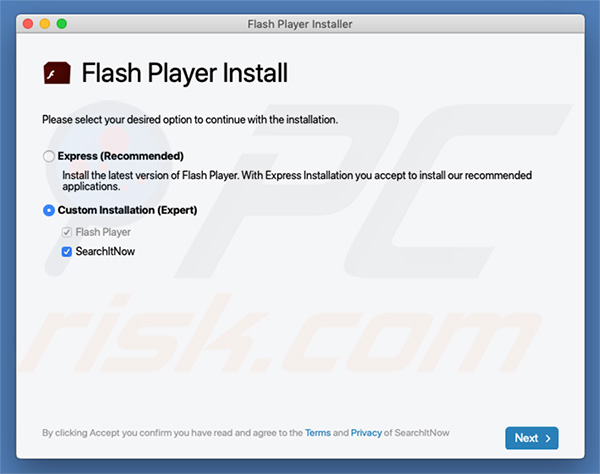
Aussehen der goto-searchitnow.global.ssl.fastly.net-Webseite (GIF):
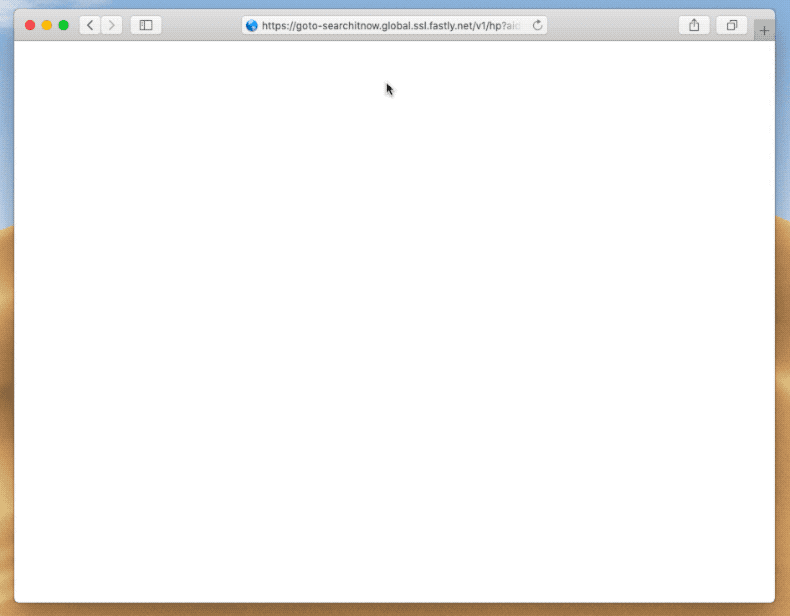
Umgehende automatische Entfernung von Malware:
Die manuelle Entfernung einer Bedrohung kann ein langer und komplizierter Prozess sein, der fortgeschrittene Computerkenntnisse voraussetzt. Combo Cleaner ist ein professionelles, automatisches Malware-Entfernungstool, das zur Entfernung von Malware empfohlen wird. Laden Sie es durch Anklicken der untenstehenden Schaltfläche herunter:
LADEN Sie Combo Cleaner herunterIndem Sie Software, die auf dieser Internetseite aufgeführt ist, herunterladen, stimmen Sie unseren Datenschutzbestimmungen und Nutzungsbedingungen zu. Der kostenlose Scanner überprüft, ob Ihr Computer infiziert ist. Um das Produkt mit vollem Funktionsumfang nutzen zu können, müssen Sie eine Lizenz für Combo Cleaner erwerben. Auf 7 Tage beschränkte kostenlose Testversion verfügbar. Eigentümer und Betreiber von Combo Cleaner ist RCS LT, die Muttergesellschaft von PCRisk.
Schnellmenü:
- Was ist goto-searchitnow.global.ssl.fastly.net?
- SCHRITT 1. Mit goto-searchitnow.global.ssl.fastly.net verwandte Dateien und Ordner von OSX entfernen.
- SCHRITT 2. Die goto-searchitnow.global.ssl.fastly.net Weiterleitung von Safari entfernen.
- SCHRITT 3. Den goto-searchitnow.global.ssl.fastly.net Browserentführer von Google Chrome entfernen.
- SCHRITT 4. Die goto-searchitnow.global.ssl.fastly.net Startseite und Standardsuchmaschine von Mozilla Firefox entfernen.
Das Video zeigt, wie man Browserweiterleitungen auf goto-searchitnow.global.ssl.fastly.net mit Combo Cleaner entfernt:
Entfernung der goto-searchitnow.global.ssl.fastly.net Weiterleitung:
Entfernen Sie mit goto-searchitnow.global.ssl.fastly.net verwandte, potenziell unerwünschte Anwendungen von Ihrem "Programme" Ordner:

Klicken Sie auf das Finder Symbol. Im Finder Fenster, wählen Sie "Programme". Im Anwendungen Ordner, suchen Sie nach “MPlayerX”,“NicePlayer”, oder anderen verdächtigen Anwendungen und ziehen sie diese in den Papierkorb. Nachdem Sie die potenziell unerwünschte(n) Anwendung(en) entfernt haben, die online Werbung verursachen, scannen Sie Ihren Mac auf verbleibende, unerwünschte Komponenten.
LADEN Sie die Entfernungssoftware herunter
Combo Cleaner überprüft, ob Ihr Computer infiziert ist. Um das Produkt mit vollem Funktionsumfang nutzen zu können, müssen Sie eine Lizenz für Combo Cleaner erwerben. Auf 7 Tage beschränkte kostenlose Testversion verfügbar. Eigentümer und Betreiber von Combo Cleaner ist RCS LT, die Muttergesellschaft von PCRisk.
goto-searchitnow.global.ssl.fastly.net Browserentführer bezogene Dateien und Ordner entfernen:

Klicken Sie auf das Finder Symbol aus der Menüleiste, wählen Sie Gehen und klicken Sie auf Zum Ordner gehen...
 Suchen Sie nach Dateien, die von werbefinanzierter Software erzeugt wurden im /Library/LaunchAgents Ordner:
Suchen Sie nach Dateien, die von werbefinanzierter Software erzeugt wurden im /Library/LaunchAgents Ordner:

Im Gehen zu Ordner...Leiste, geben Sie ein: /Library/LaunchAgents
 Im "LaunchAgents" Ordner, suchen Sie nach allen kürzlich hinzugefügten, verdächtigen Dateien und legen Sie diese in den Papierkorb. Beispiele für Dateien, die von werbefinanzierter Software erzeugt wurden - "installmac.AppRemoval.plist", "myppes.download.plist", "mykotlerino.ltvbit.plist", "kuklorest.update.plist", etc. Werbefinanzierte Software installiert häufig mehrere Dateien mit dem gleichen String.
Im "LaunchAgents" Ordner, suchen Sie nach allen kürzlich hinzugefügten, verdächtigen Dateien und legen Sie diese in den Papierkorb. Beispiele für Dateien, die von werbefinanzierter Software erzeugt wurden - "installmac.AppRemoval.plist", "myppes.download.plist", "mykotlerino.ltvbit.plist", "kuklorest.update.plist", etc. Werbefinanzierte Software installiert häufig mehrere Dateien mit dem gleichen String.
 Suchen Sie nach Dateien, die von werbefinanzierter Software erzeugt wurden im /Library/Application Support Ordner:
Suchen Sie nach Dateien, die von werbefinanzierter Software erzeugt wurden im /Library/Application Support Ordner:

In der Gehen zu Ordner...Leiste, geben Sie ein: /Library/Application Support
 Im "Application Support" Ordner, suchen Sie nach allen kürzlich hinzugefügten, verdächtigen Ordnern. Zum Beispiel "MplayerX" oder "NicePlayer" und legen Sie diese Ordner in den Papierkorb.
Im "Application Support" Ordner, suchen Sie nach allen kürzlich hinzugefügten, verdächtigen Ordnern. Zum Beispiel "MplayerX" oder "NicePlayer" und legen Sie diese Ordner in den Papierkorb.
 Suchen Sie nach Dateien, die von werbefinanzierter Software erzeugt wurden im ~/Library/LaunchAgents Ordner:
Suchen Sie nach Dateien, die von werbefinanzierter Software erzeugt wurden im ~/Library/LaunchAgents Ordner:

In der Gehen zu Ordner Leiste, geben Sie ein: ~/Library/LaunchAgents

Im "LaunchAgents" Ordner, suchen Sie nach allen kürzlich hinzugefügten, verdächtigen Dateien und bewegen Sie diese Ordner in den Papierkorb. Beispiele für Dateien, die von werbefinanzierter Software erzeugt wurden - "installmac.AppRemoval.plist", "myppes.download.plist", "mykotlerino.ltvbit.plist", "kuklorest.update.plist", etc. Werbefinanzierte Software installiert häufig mehrere Dateien mit dem gleichen String.
 Suchen Sie nach Dateien, die von werbefinanzierter Software erzeugt wurden im /Library/LaunchDaemons Ordner:
Suchen Sie nach Dateien, die von werbefinanzierter Software erzeugt wurden im /Library/LaunchDaemons Ordner:
 In der Gehen zu Ordner Leiste, geben Sie ein: ~/Library/LaunchDaemons
In der Gehen zu Ordner Leiste, geben Sie ein: ~/Library/LaunchDaemons

Im "LaunchDaemons" Ordner, suchen Sie nach allen kürzlich hinzugefügten, verdächtigen Dateien. Zum Beispiel "com.aoudad.net-preferences.plist", "com.myppes.net-preferences.plist", "com.kuklorest.net-preferences.plist", "com.avickUpd.plist", etc., und legen Sie diese in den Papierkorb.
 Scannen Sie Ihren Computer mit Combo Cleaner:
Scannen Sie Ihren Computer mit Combo Cleaner:
Wenn Sie alle Schritte in der richtigen Reihenfolge befolgt haben, sollte Ihr Mac frei von Infektionen sein. Um sicherzustellen, dass Ihr System nicht infiziert ist, scannen Sie es mit Combo Cleaner Antivirus. HIER herunterladen. Nach dem Herunterladen der Datei, klicken Sie auf das Installationsprogramm combocleaner.dmg. Ziehen Sie im geöffneten Fenster das Symbol Combo Cleaner auf das Symbol Anwendungen und legen Sie es dort ab. Öffnen Sie jetzt Ihr Launchpad und klicken Sie auf das Symbol Combo Cleaner. Warten Sie, bis Combo Cleaner seine Virendatenbank aktualisiert hat und klicken Sie auf die Schaltfläche „Combo Scan starten“.

Combo Cleaner scannt Ihren Mac jetzt auf Infektionen mit Malware. Wenn der Antivirus-Scan „Keine Bedrohungen gefunden“ anzeigt, heißt das, dass Sie mit dem Entfernungsleitfaden fortfahren können. Andernfalls wird empfohlen, alle gefundenen Infektionen vorher zu entfernen.

Nachdem Dateien und Ordner entfernt wurden, die von dieser werbefinanzierten Software erzeugt wurden, entfernen Sie weiter falsche Erweiterungen von Ihren Internetbrowsern.
goto-searchitnow.global.ssl.fastly.net Browserentführer Startseiten und Standard Internetsuchmaschinen von Internetbrowsern:
goto-searchitnow.global.ssl.fastly.net Browserentführer bezogene Safari Erweiterungen entfernen:

Öffnen Sie den Safari Browser. Aus der Menüleiste wählen Sie "Safari" und klicken Sie auf "Benutzereinstellungen...".

Im Benutzereinstellungen Fenster wählen Sie "Erweiterungen" und suchen Sie nach kürzlich installierten, verdächtigen Erweiterungen. Wenn Sie sie gefunden haben, klicken Sie auf "Deinstallieren" Symbol daneben. Beachten Sie, dass Sie alle Erweiterungen sicher von ihrem Safari Browser deinstallieren können. Keine davon sind unabdingbar für die normale Funktion des Browsers.
Startseite ändern:

Im „Benutzereinstellungen„ Fenster, wählen Sie den „Allgemein„ Reiter. Um Ihre Startseite festzulegen, geben Sie die URL der bevorzugten Internetseite (zum Beispiel: www.google.com) im Startseitenfeld ein. Sie können auch auf das „Aktuelle Seite festlegen„ Symbol klicken, falls Sie Ihre Startseite auf die Internetseite festlegen wollen, die Sie aktuell besuchen.
Standardsuchmaschine ändern:

Im „Benutzereinstellungen" Fenster, wählen Sie den „Suchen" Reiter. Hier finden Sie ein Klappmenü namens „Suchmaschine": Wählen Sie einfach Ihre bevorzugte Suchmaschine aus dem Klappmenü aus.
- Falls Sie weiterhin Probleme mit Browserweiterleitungen und unerwünschter Werbung haben - Safari zurücksetzen.
 Bösartige Programmerweiterungen von Mozilla Firefox entfernen:
Bösartige Programmerweiterungen von Mozilla Firefox entfernen:
goto-searchitnow.global.ssl.fastly.net Browserentführer bezogene Mozilla Firefox Zusätze entfernen:

Öffen Sie Ihren Mozilla Firefox Browser. In der oberen rechten Ecke des Bildschirms, klicken Sie auf das "Menü öffnen" (drei horizontale Linien) Symbol. Aus dem geöffneten Menü wählen Sie "Zusätze".

Wählen Sie den "Erweiterungen" Reiter und suchen Sie nach allen kürzlich installierten, verdächtigen Zusätzen. Wenn Sie sie gefunden haben, klicken Sie auf das "Entfernen" Symbol daneben. Beachten Sie, dass Sie alle Erweiterungen deinstallieren von Ihrem Mozilla Firefox Browser entfernen können - keine davon sind unabdingbar für die normale Funktion des Browsers.
Startseite ändern:

Um Ihre Startseite zu ändern, klicken Sie auf das „Menü Öffnen„ (drei horizontale Linien) Symbol und wählen Sie „Benutzereinstellungen„ aus dem Klappmenü. Um Ihre Startseite festzulegen, geben Sie die URL der bevorzugten Internetseite (zum Beispiel: www.google.com) im Startseitenfeld ein.
Standardsuchmaschine ändern:

In der URL Adressleisten, geben Sie "about:config" ein und klicken Sie auf das "I'll be careful, I promise!" Symbol.

Im „Suchen:" Feld, geben Sie den Namen des Browserentführers ein. Machen Sie einen Rechtsklick auf die gefundenen Präferenzen und klicken Sie auf „Zurücksetzen" im Klappmenü.
- Falls Sie weiterhin Probleme mit Browserweiterleitungen und unerwünschter Werbung haben - Mozilla Firefox zurücksetzen.
 Bösartige Erweiterungen von Google Chrome entfernen:
Bösartige Erweiterungen von Google Chrome entfernen:
goto-searchitnow.global.ssl.fastly.net Browserentführer bezogene Google Chrome Zusätze entfernen:

Öffnen Sie Google Chrome und klicken Sie auf das "Chrome Menü" (drei horizontale Linien) Symbol, das sich in der rechten oberen Ecke des Browserfensters befindet. Vom Klappmenü wählen Sie "Mehr Hilfsmittel" und wählen Sie "Erweiterungen".

Im "Erweiterungen" Fenster, suchen Sie nach allen kürzlich installierten, versächtigen Zusätzen. Wenn Sie sie gefunden haben, klicken Sie auf das "Papierkorb" Symbol daneben. Beachten Sie, dass Sie alle Erweiterungen sicher von Ihrem Google Chrome Browser entfernen können - keine davon sind unabdingbar für die normale Funktion des Browsers.
Startseite ändern:

Klicken Sie auf das „Chrome Menü„ (drei horizontale Linien) Symbol und wählen Sie „Einstellungen„. Im „Beim Start„ Abschnitt, klicken Sie auf die „Seiten einstellen„ Verknüpfung nahe der „Eine bestimmte Seite, oder eine Reihe von Seiten öffnen“ Option. Entfernen Sie die URL des Browserentführers (zum Beispiel trovi.com) und geben Sie Ihre bevorzugte URL ein (zum Beispiel google.com).
Standardsuchmaschine ändern:

Klicken Sie auf das "Chrome Menü" (drei horizontale Linien) Symbol und wählen Sie "Einstellungen". Im "Suchen" Abschnitt, klicken Sie auf "Suchmaschinen veralten..." Symbol. Im geöffneten Fenster, entfernen Sie unerwünschte Internetsuchmaschinen, indem Sie auf das "X" Symbol daneben klicken. Wählen Sie Ihre bevorzugte Internetsuchmaschine aus der Liste und klicken Sie auf das "Als Standard verwenden" Symbol daneben.
- Falls Sie weiterhin Probleme mit Browserweiterleitungen und unerwünschter Werbung haben - Google Chrome zurücksetzen.
Teilen:

Tomas Meskauskas
Erfahrener Sicherheitsforscher, professioneller Malware-Analyst
Meine Leidenschaft gilt der Computersicherheit und -technologie. Ich habe mehr als 10 Jahre Erfahrung in verschiedenen Unternehmen im Zusammenhang mit der Lösung computertechnischer Probleme und der Internetsicherheit. Seit 2010 arbeite ich als Autor und Redakteur für PCrisk. Folgen Sie mir auf Twitter und LinkedIn, um über die neuesten Bedrohungen der Online-Sicherheit informiert zu bleiben.
Das Sicherheitsportal PCrisk wird von der Firma RCS LT bereitgestellt.
Gemeinsam klären Sicherheitsforscher Computerbenutzer über die neuesten Online-Sicherheitsbedrohungen auf. Weitere Informationen über das Unternehmen RCS LT.
Unsere Anleitungen zur Entfernung von Malware sind kostenlos. Wenn Sie uns jedoch unterstützen möchten, können Sie uns eine Spende schicken.
SpendenDas Sicherheitsportal PCrisk wird von der Firma RCS LT bereitgestellt.
Gemeinsam klären Sicherheitsforscher Computerbenutzer über die neuesten Online-Sicherheitsbedrohungen auf. Weitere Informationen über das Unternehmen RCS LT.
Unsere Anleitungen zur Entfernung von Malware sind kostenlos. Wenn Sie uns jedoch unterstützen möchten, können Sie uns eine Spende schicken.
Spenden
▼ Diskussion einblenden